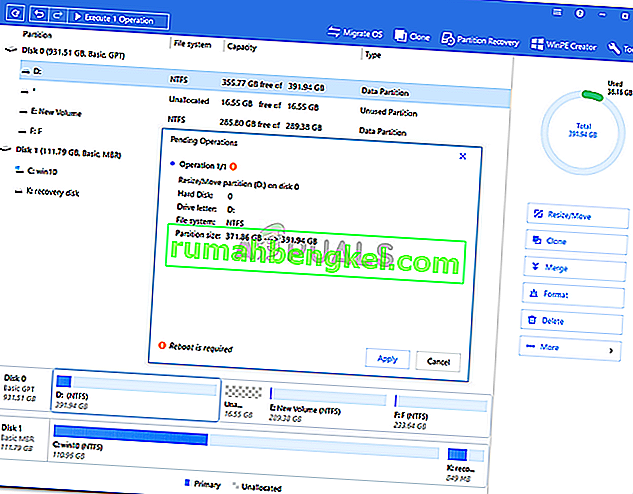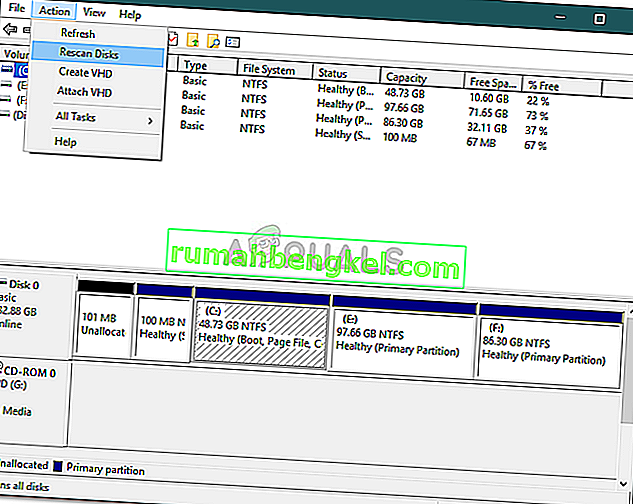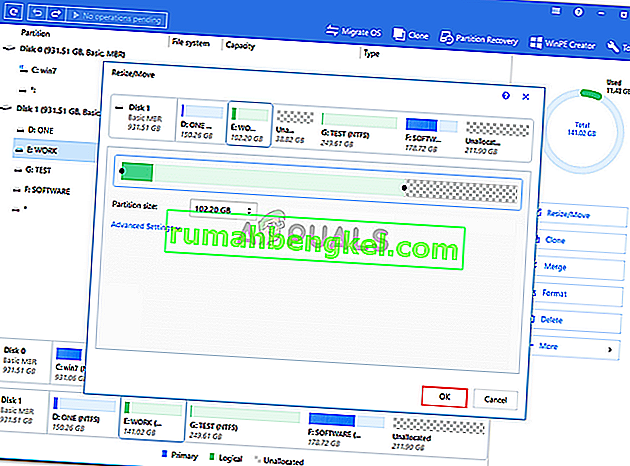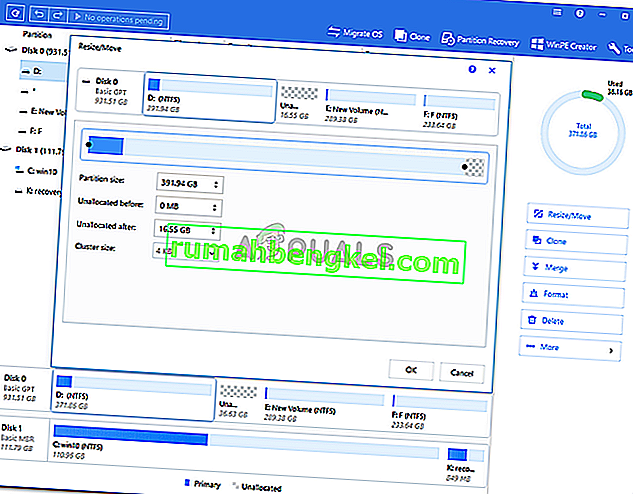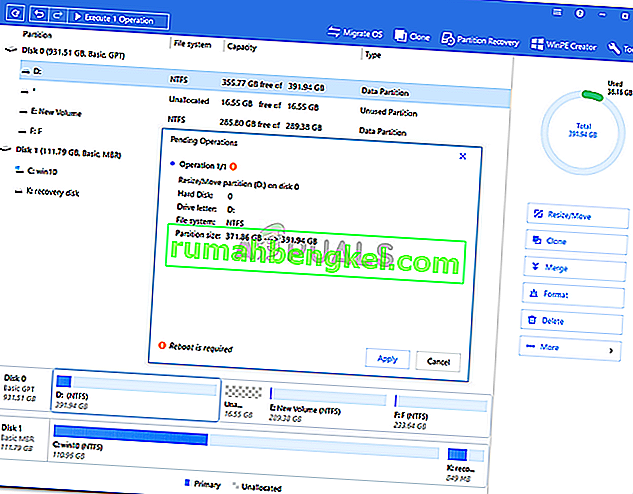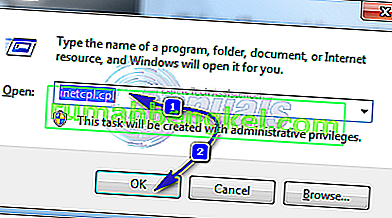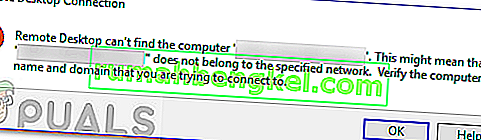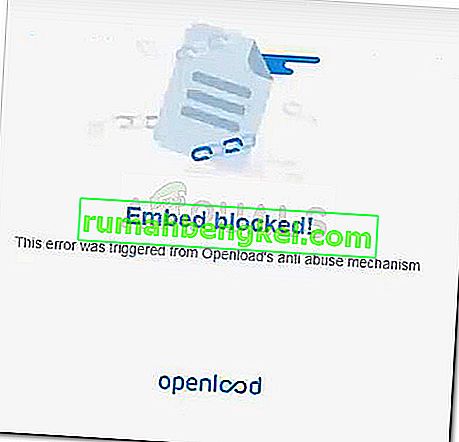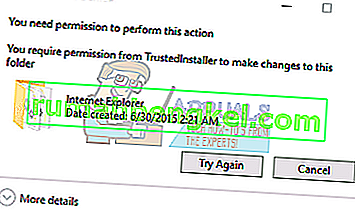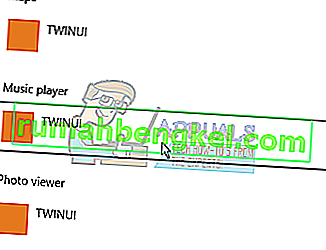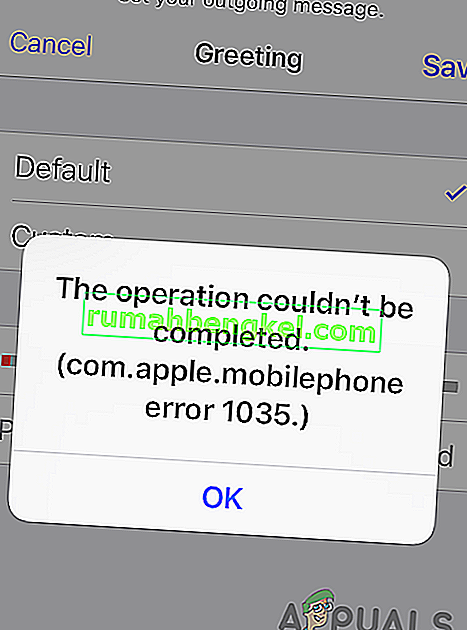エラーメッセージ「この操作を完了するにはディスクに十分なスペースがありません」は、ディスク管理を使用して新しいパーティションを作成したり、ボリュームを縮小または拡張しようとしたときに発生します。このエラーはMBRパーティションの制限が原因で発生する可能性がありますが、ディスク管理ユーティリティが実行された操作を検出できないために発生することもあります。十分なスペースがないままボリュームを拡張しようとすると、上記のエラーメッセージが表示されます。オペレーティングシステムを再インストールしなくても、ボリュームを縮小、新規作成、または拡張できることは幸運です。

ただし、エラーメッセージだけが残る場合があります。このようなエラーは通常大した問題ではなく、いくつかのソリューションを使用することで簡単に対処できます。したがって、私たちはあなたの問題を簡単に特定する方法を示すためにここにいます-多くの試練を経験する必要なしに。
Windows 10で「ディスクに十分な空き容量がないため、この操作を完了できません」というエラーメッセージが表示される原因は何ですか?
さて、前述のエラーメッセージは、次の要因のいずれかが原因で表示されることがよくあります—
- 指定された操作に十分なスペースがありません:十分な未割り当てスペースがないままボリュームを拡張しようとすると、上記のエラーメッセージが表示されます。
- ディスク管理ユーティリティのエラー:場合によっては、ディスク管理ユーティリティがパーティションに加えられた変更を検出できないため、エラーメッセージが表示されます。このような場合は、ディスクを再スキャンする必要があります。
- MBRパーティション制限:デフォルトでは、WindowsはMBRパーティションシステムを使用します。MBRパーティションシステムは、一度に4つのパーティションしか使用できない古いシステムであるため、すでに4つのパーティションがある場合、新しいパーティションを作成することはできません。
以下に示すソリューションを実装することで問題を解決できます。エラーメッセージをすばやく処理するために、提供されているのと同じ順序でそれらに従ってください。
解決策1:ディスクを再スキャンする
前述のように、エラーメッセージは、ディスクの管理ユーティリティがユーザーが行ったアクション(ボリュームの圧縮など)を検出できないことが原因で発生することがあります。そのような場合は、ディスクを再スキャンするだけで、行くのが良いでしょう。方法は次のとおりです。
- Windowsキー+ Xを押し、リストから[ ディスクの管理]を選択して、ディスクの管理ユーティリティを開きます。
- 読み込まれたら、メニューバーの[ アクション ]に移動し、[ ディスクの再スキャン ]を選択します。
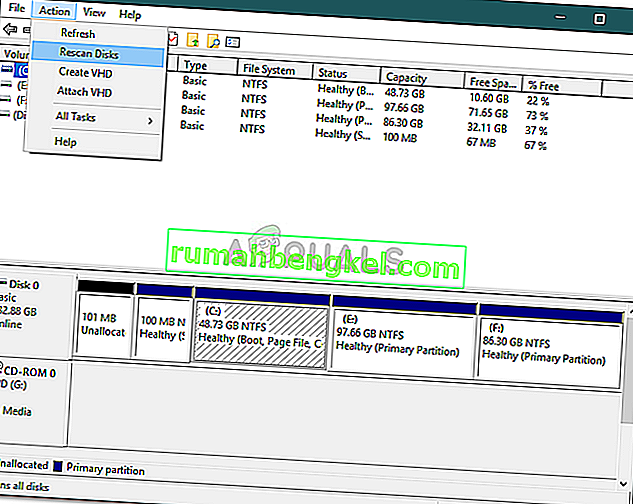
- 完了するまで待ちます。
- 問題が特定されているかどうかを確認します。
解決策2:現在のパーティションを確認する
場合によっては、許可されているパーティションの制限に既に達しているため、エラーメッセージが表示されます。Windowsでは、デフォルトで、古いシステムであるMBRパーティションシステムを使用します。ハードドライブに4つ以上のパーティションを作成する場合に使用できるGPTと呼ばれる新しいパーティションシステムがあります。したがって、すでに4つのパーティションがある場合、MBRパーティションシステムを使用しているときに新しいパーティションを作成することはできません。
MBRパーティションシステムをGPTに変換する場合は、サイトに公開されているこのガイドを参照してください。
解決策3:サードパーティソフトウェアを使用してボリュームを拡張する
ボリュームを拡張しようとしたときにエラーメッセージが表示された場合は、サードパーティのソフトウェアを使用して拡張できます。ボリュームを拡張するために、まだスペースがない場合は、スペースを解放する必要があります。方法は次のとおりです。
- まず、ここからEaseUS Partition Managerをダウンロードしてインストールします。
- インストールしたら、EaseUS Partition Managerを起動します。
- ここで、空き領域を作成するために、ボリュームを縮小する必要があります。未割り当て領域が既にある場合は、この手順をスキップしてください。縮小したいパーティションを右クリックし、「サイズ変更/移動」を選択します。パーティションの端をドラッグするか、[ パーティションサイズ]ボックスにパーティションの新しいサイズを入力します。OKをクリックします。
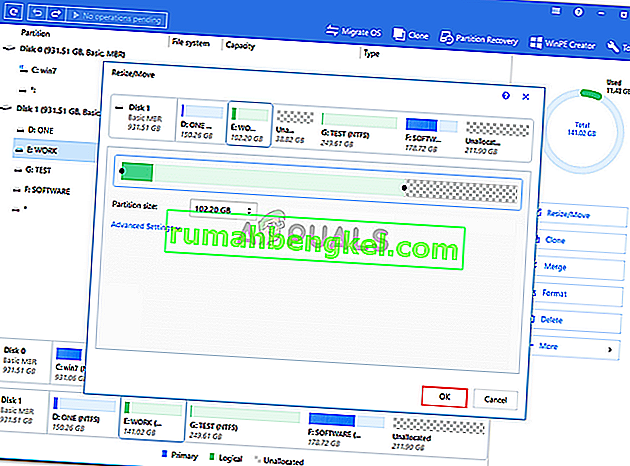
- その後、拡張するパーティションを右クリックし、[ サイズ変更/移動 ]をクリックします。
- 右ハンドルを未割り当てスペースに向かってドラッグし、[ OK ]をクリックしてボリュームを拡張します。
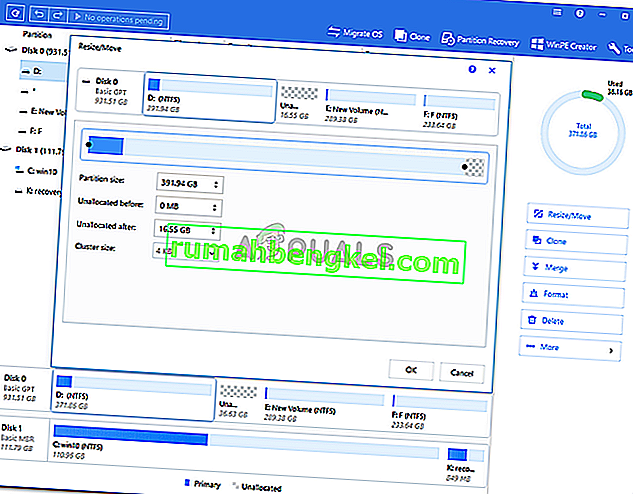
- 最後に、左上隅の[ Execute 1 Operation ]をクリックして、[ Apply ]をクリックします。